Googleマップのナビ中に表示される矢印アイコンは車のマークに変更することができます。
こんな人に向けての記事です。
- ナビを車のマークに変更したい
- デフォルトの矢印を変更したい
今回は、Googleマップのナビを車のマークに変更する方法を紹介します!
Googleマップのナビを車のマークに変更する方法
ナビのアイコンは変更できる
Googleマップのナビは自動車のナビよりも精度が高いケースもあり、活用している人も多いです。
Googleマップはリアルタイムの交通情報を取得して、渋滞や事故を避け、より迅速に目的地に到達できます。
このナビを開始すると表示されるのが自車位置を示す矢印アイコンです。矢印だったり丸だったりします。
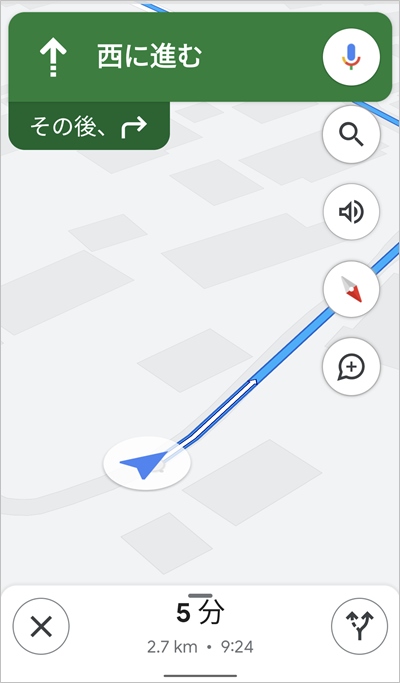
でもこのナビのアイコンは普通すぎますね。そんなときは車のマークに変更してみましょう!
矢印を車のマークに変更する
まずはGoogleマップのナビを開始してください。ナビ中に車のマークに変更するには、矢印のアイコンをおしてください。
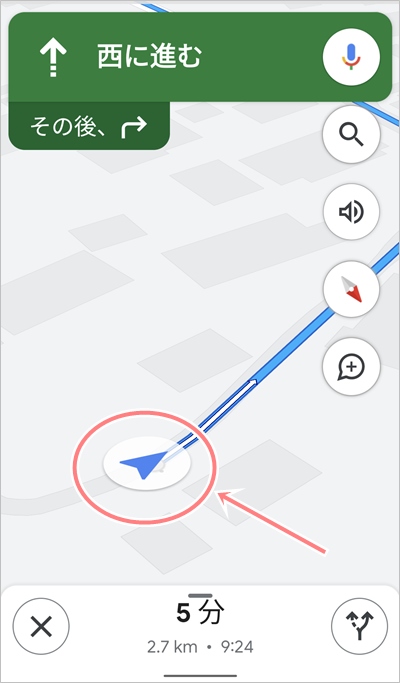
すると下側に車のマークの一覧が表示されます。この車両アイコンから好みのアイコンを選択できます。
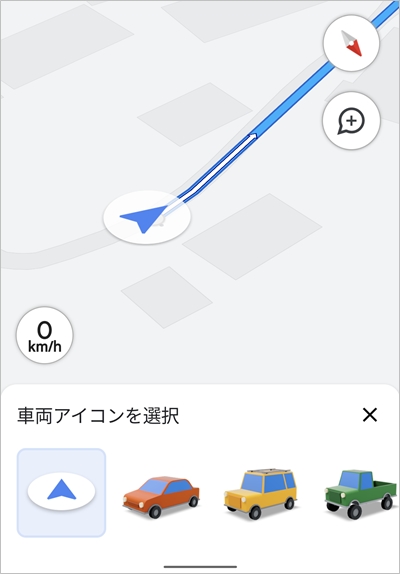
矢印以外の車両アイコンは全部で4種類あります。数は多くありませんが、この中から好みの色の車を選んでください。

下の画像は赤色の車です。乗用車タイプです。
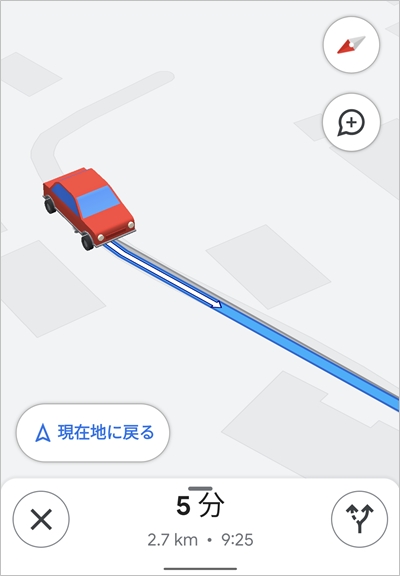
下の画像は黄色の車です。SUVタイプです。
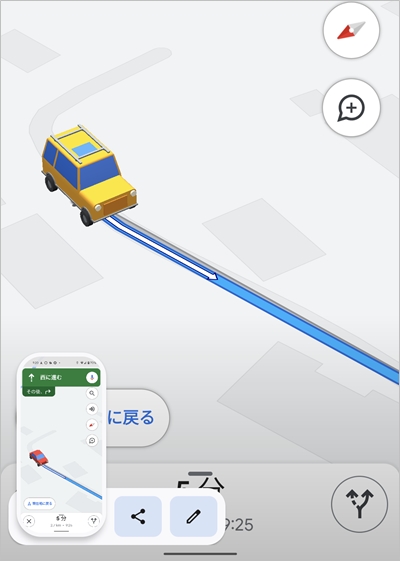
下の画像は緑色の車です。トラックタイプです。
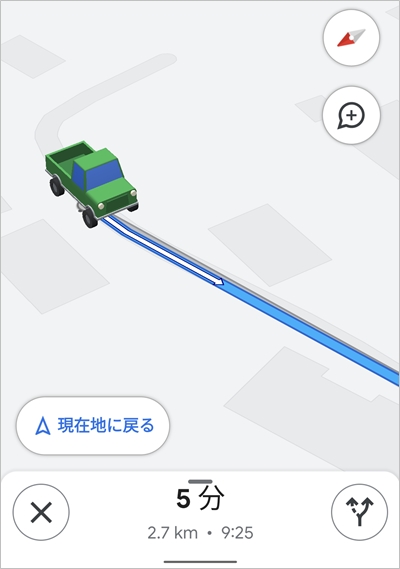
下の画像は白色の車です。Googleマップの撮影車でしょうか?

このように、Googleマップのナビのアイコンは車のマークに簡単に変更できます。車のマークに変更した方が自車位置がグッとわかりやすくなります。ぜひ好みの車に変更してみて下さい!
Googleマップヘルプ:https://support.google.com/maps/answer/7543749?hl=ja
Googleマップを活用すべし!
Googleマップのナビは非常に便利です。
リアルタイムな交通情報
Googleマップはリアルタイムで交通情報や地図データを更新します。最新の情報を基に経路を計算するので適切な経路案内を提供します。自動車のナビゲーションは更新頻度が低い場合があるため、Googleマップの方が精度が高いケースがあります。
最新の地図に対応している
Googleマップはクラウドベースで動作し、オンライン接続があれば最新の地図を利用できます。これに対して、自動車のナビゲーションは車載のデータベースを使用するため、地図情報が最新ではあんく、最新の地図にするためには定期的なアップデートが必要になります。
最適経路の計算
Googleマップは異なる経路を比較し、最短時間で目的地に到達できる経路が表示されます。これにより、効率的に移動できます。
声で案内する
ナビゲーション中、自動車のナビと同様に、Googleマップは声で案内を行います。これにより、運転中でも手を使わずに次の方向を知ることができます。
オフライン機能
一部の地域ではオフラインで地図をダウンロードしておくことができ、ネットワーク接続がなくてもナビゲーションが可能です。
以上、Googleマップのナビの矢印アイコンを車のマークに変更する方法でした。


コメント